Apr 29, 2024 • Via : Solutions Informatiques Windows • Solutions éprouvées
Souvent, nous avons peu de temps pour compléter notre travail et pour améliorer notre efficacité, nous installons le dernier système d'exploitation Windows, mais il se révèle, à notre horreur, que Windows ne démarre pas. Les utilisateurs se sont plaints qu'ils installent Windows OS uniquement pour constater que Windows ne démarrera pas, ce qui est très décourageant. Donc, dans cet article, nous allons essayer de résoudre les problèmes qui se produisent lorsque Windows ne démarre pas. Il faut tenir compte de nombreuses choses lorsque Windows ne démarre pas, et ainsi prendre les mesures nécessaires. Si rien ne fonctionne, on peut utiliser le logiciel Récupération de données Wondershare pour récupérer leurs données critiques.
Premières choses à considérer lorsque Windows ne démarrera pas :
- Un nouveau pilote matériel a-t-il été installé récemment ? Cela pourrait être l'une des principales raisons pour lesquelles votre système d'exploitation est affecté.
- La connexion d'un nouveau composant matériel peut provoquer le problème sur lequel Windows ne démarre pas. C'est parce que les options de démarrage dans la modification d'installation et le matériel peuvent être en recherche d'un système d'exploitation à partir de l'USB que vous avez connecté.
- Avez-vous modifié votre matériel à cause des problèmes ? Cela aurait pu entraîner le débranchement accidentel d'un certain fil qui cause le problème où Windows ne démarrera pas. Par conséquent, tout cela doit être pris en considération.
En outre, lorsque Windows ne démarre pas, assurez-vous de vérifier le cordon de votre moniteur et assurez-vous que le PC est allumé. C'est une étape amateur, mais il faut le faire.
Windows ne démarre pas car il n'y a pas de périphérique de démarrage :

Pour ceux qui reçoivent le message ci-dessus dans un écran noir, les étapes ont été répertoriées ci-dessous. Le message lorsque Windows ne démarrera pas pourrait dire "Aucun périphérique de démarrage" ou "Message d'erreur de disque". Cela signifie que l'ordinateur n'est pas capable de charger le disque dur sur lequel votre Windows a été installé, de sorte que Windows ne démarre pas.
- Accédez au système de BIOS (Basic Input Output System) de votre ordinateur ou à l'écran de configuration du microprogramme UEFI. Vous devez vérifier le paramètre d'ordre de démarrage, en veillant à ce que le démarrage soit configuré sur le disque dur.
- Si le disque dur ne figure pas sur la liste, il est possible que le disque dur soit échoué et ne puisse pas être utilisé pour Windows.
- Exécutez l'opération de réparation de démarrage (s'exécute automatiquement dans Windows 10). Celle-ci est faite pour rendre Windows à nouveau démarrable. Souvent, Windows ne démarre pas car une erreur pourrait avoir écrasé le secteur de démarrage du lecteur Windows. Ceci est fait pour réparer ce secteur spécifique.
Windows 10 est accompagné d'un assistant de réparation de démarrage qui vous permet d'économiser la peine d'exécuter toutes les commandes. Passons à l'étape suivante.
Windows ne démarre pas et crashe lors du démarrage :
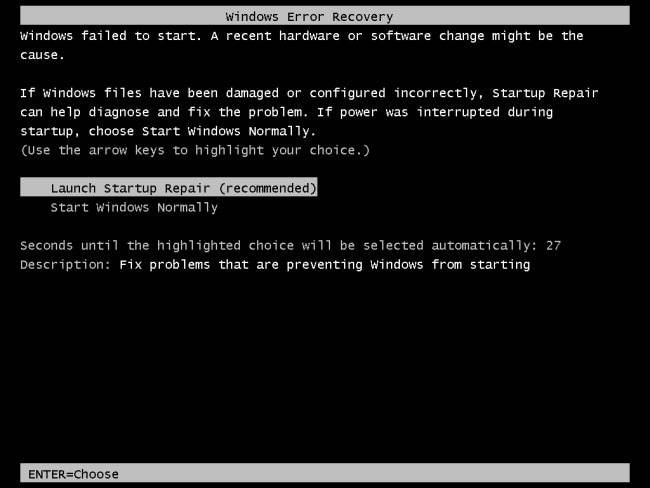
Et si Windows ne démarre pas en raison de la panne à mi-parcours du processus de démarrage ? Cela pourrait être attribué à une erreur dans votre logiciel ou votre matériel.
- S'il s'agit d'un problème de logiciel, vous pouvez le réparer en effectuant une opération de réparation de démarrage. S'il n'est pas possible de le faire à partir du menu de démarrage, vous pouvez insérer le disque d'installation de Windows ou n'importe quel disque de récupération.
- L'étape suivante consiste à réinstaller Windows. Pour ceux utilisant Windows 10, cela peut signifier revenir à Windows 8.1. Si l'erreur persiste même après l'installation, il peut y avoir un problème avec le matériel.
Windows ne démarre pas et il y a une erreur d’écran bleu :
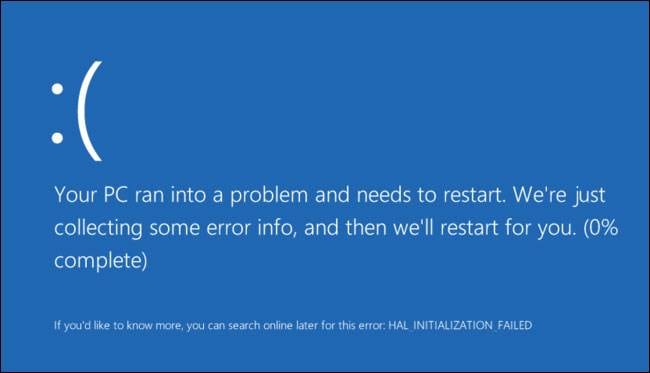
Pour les cas où vous démarrez votre système d'exploitation mais que vous rencontrez une erreur d'écran bleu, il pourrait y avoir un problème de matériel ou de logiciel sous-jacent. Ce crash pourrait être causé par un pilote endommagé ou une présence excessive de logiciels malveillants dans le système. Pour surmonter ce problème, nous démarrons le système en mode sans échec.
- Démarrez votre Windows en mode sans échec. Pendant ce mode, le système d'exploitation ne charge pas le matériel et les logiciels typiques qui, autrement, seraient chargés pendant un démarrage normal.
- Windows ne démarre pas et même si l'ordinateur est stable en mode sans échec, dans ce cas, vous pouvez essayer de réinstaller Windows en utilisant les pilotes recommandés. De plus, assurez-vous de rechercher des logiciels malveillants et la restauration du système à un moment antérieur. Cela devrait aider à résoudre le problème lorsque Windows ne démarrera pas.
- Si vous ne parvenez pas à trouver une solution, vous devez revenir à la version précédente de Windows que vous avez installée, dans ce cas Windows 8.1. Cela réinitialiserait votre ordinateur à son état propre, qui est l'état par défaut et devrait vous aider à traiter le problème lorsque Windows ne démarrera pas. Si tout cela ne fonctionne pas, votre matériel peut être confronté à des problèmes sérieux et la récupération de données est à vous.
Récupérez vos fichiers lorsque Windows ne démarrera pas :
Souvent, si vous avez un disque dur corrompu, il ne sera pas reconnu par l'ordinateur. Cependant, si votre disque dur est encore reconnu par l'ordinateur, il est possible de prendre quelques mesures pour restaurer les données en utilisant le logiciel Récupération de données Wondershare Recoverit. Non seulement ce logiciel est facile à utiliser, mais il s'assure également que vous ne devez pas vous soucier de vos données perdues avant de travailler sur votre matériel ou la restauration du système.

Votre Logiciel de récupération de données fiable &sûr
- Récupérez des fichiers en plus de 550 formats à partir de n'importe quel périphérique de stockage rapidement, en toute sécurité et totalement.
- Prise en charge de la récupération de données à partir d'une corbeille, d'un disque dur, d'une carte mémoire, d'un lecteur flash, d'un appareil photo numérique et de caméscopes.
- Systèmes d'exploitation pris en charge : Windows 11/10/8/7/XP/Vista, macOS 10.10 ~ macOS 12 (Monterey) sur iMac, MacBook, Mac Pro etc.
Regardons comment Récupération de données Wondershare fonctionne :
Vous pouvez restaurer les données en effectuant le processus de réparation du disque dur. Cela implique l'installation d'un logiciel de récupération de données. Le logiciel de récupération de données Wondershare Recoverit a été utilisé pendant un bon moment et offre aux utilisateurs la possibilité de restaurer leurs données cruciales. Ici, nous examinons comment cela se fait.
Téléchargez et installez le logiciel Récupération de données Wondershare Recoverit sur votre ordinateur. Le processus d'installation est assez simple.
Étape 1 Lancez Wondershare Recoverit et sélectionnez le type de fichier pour récupérer les données.

Étape 2 Sélectionnez le chemin où les fichiers que vous avez besoin de récupérer.

De plus, vous pouvez passer à une analyse approfondie si l'analyse rapide ne peut pas obtenir vos données perdues.

Étape 3Prévisualisez et vérifiez les fichiers souhaités et cliquez pour récupérer vos données.

Solutions Informatiques Windows
- Problèmes de Système
- Erreurs Informatiques
- Récupération des données
- Conseils informatiques
Recoverit






Yvette Bonnet
chief Editor